Как в любом программном обеспечении, для TeamViewer важна полноценная передача аудио. Она необходима для общения пользователей между собой, просмотра видеозаписей, прослушивания аудиосообщений, музыки и множества других функций. Если по каким-то причинам он пропал, можно изменить настройки. Есть несколько способов, как в TeamViewer слышать звук с удаленного компьютера снова.
Настройка звука через удалённое управление
При управлении аудио через удаленный доступ, все настройки требуется менять в самом приложении, через функцию «Опции». То есть выполнять манипуляции вручную.
Для этой цели сделайте следующее:
- Запустите TeamViewer.
- Перейдите в раздел «Дополнительно», затем, в «Опции».
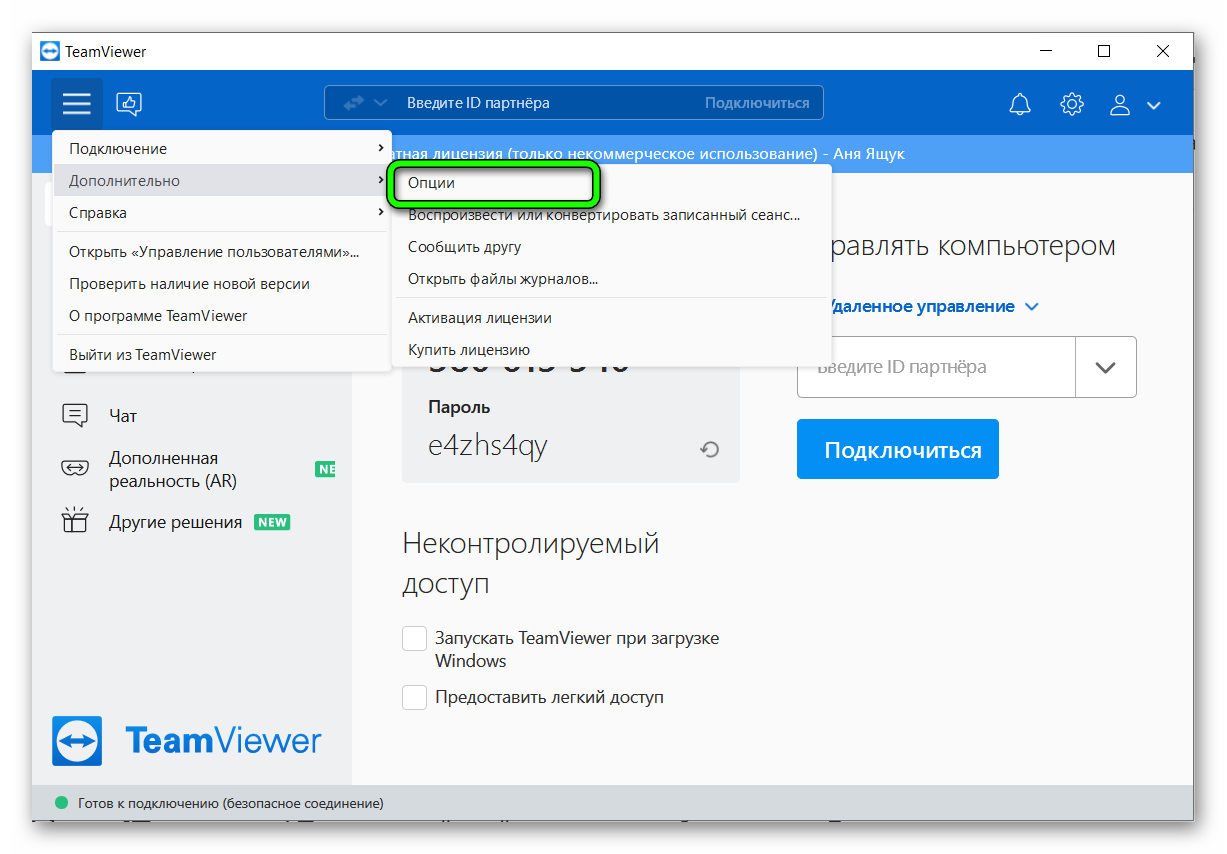
- Откроется новое окно, где нажмите на «Основные настройки».
- Появится новое меню в левой части экрана. Нажмите на «Удаленное управление».
- Найдите надпись «Проигрывание звуков компьютера и музыки».
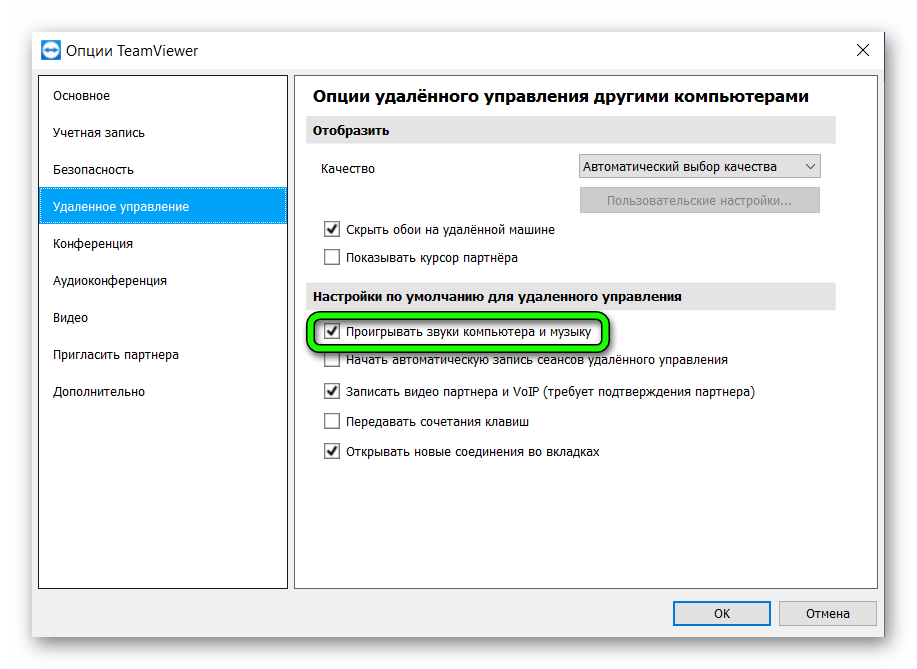
- Поставьте галочку напротив нее.
Подтвердите намеренность своих действий, поставив «Ок». Кнопка появится после изменения параметров в правом нижнем углу.
Настройка аудиоконференции
Если во время конференции собеседников не слышно, можно исправить эту ситуацию. Процедуру можно выполнить даже не прерывая беседу. Однако лучше отключиться, а потом присоединиться обратно.
Делается это так:
- В программе TeamViewer перейдите в «Дополнительно», затем, в «Опции».
- Откроется новое окно, в котором найдите «Аудиоконференция».
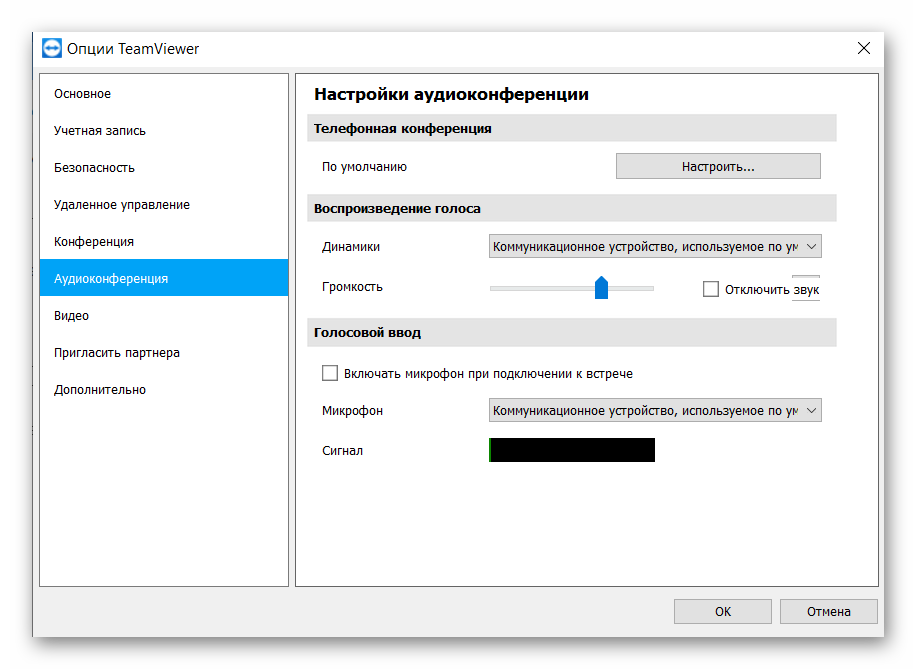
- Следующий шаг – выбор раздела «Конфигурация».
- Если аудио отключено, снимите галочку с соответствующей надписи. Настройте комфортный уровень громкости.
- Проверьте измененные параметры, нажав «Проиграть».
- Нажмите «Ок».
Сразу же после этих действий звук должен появиться.
Звук во время звонка
Если во время начатой конференции стало не слышно собеседников, не стоит отчаиваться. Изменить настройки и настроить звук можно не прерывая беседы.
Для этого необходимо выполнить следующий алгоритм.
- Запустите программное обеспечение TeamViewer.
- Перейдите в раздел «Опции».
- Затем, выберите «Удаленное управление».
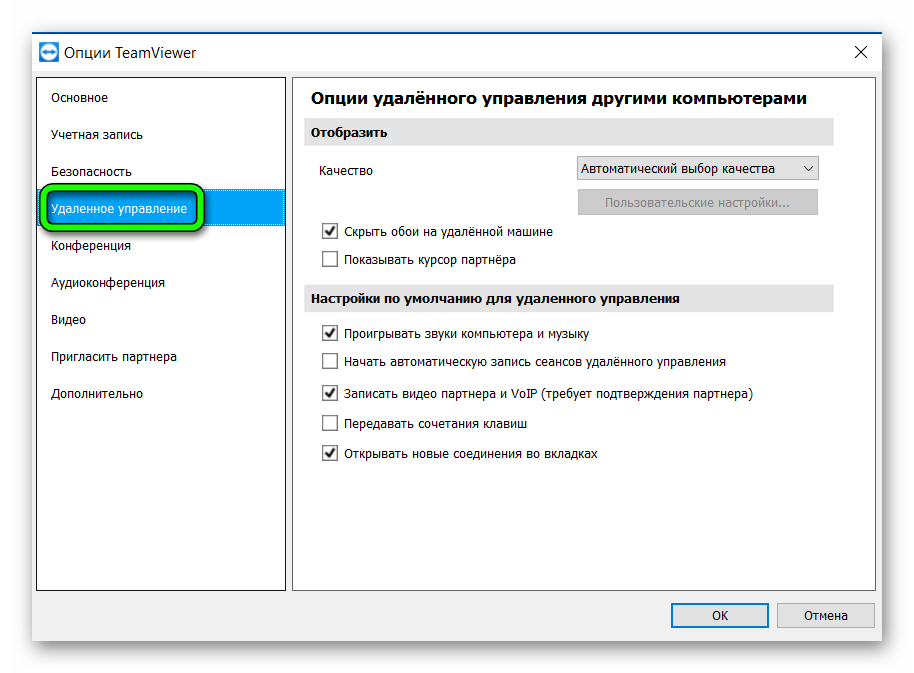
- После этого действия появится дополнительное окно – «Голосовая связь по IP-протоколу».
- Снимите галочки напротив «Отключить микрофон» и «Отключить динамики».
- Сохраните изменения.
Сразу же после последнего шага, изменение настроек должно заработать.
Заключение
Для полноценной работы программы TeamViewer большое значение имеет правильное восприятие звука и работы микрофона. Если по каким-то причинам произошел сбой в их работе, можно настроить их самостоятельно. Только, если ничего не получается, стоит вызвать мастера.


![ZHurnal-podklyuchenij-TeamViewer[1]](https://sergoot.ru/wp-content/uploads/2022/07/ZHurnal-podklyuchenij-TeamViewer1.png)
![Partner-otklonil-vash-zapros-podklyucheniya-v-TeamViewer[1]](https://sergoot.ru/wp-content/uploads/2022/07/Partner-otklonil-vash-zapros-podklyucheniya-v-TeamViewer1.png)
![Kak-podklyuchitsya-k-telefonu-cherez-TeamViewer[1]](https://sergoot.ru/wp-content/uploads/2022/03/Kak-podklyuchitsya-k-telefonu-cherez-TeamViewer1.png)
![Kak-v-TeamViewer-sdelat-postoyannyj-parol[1]](https://sergoot.ru/wp-content/uploads/2022/03/Kak-v-TeamViewer-sdelat-postoyannyj-parol1.png)